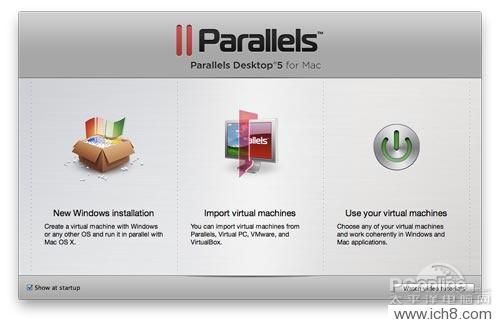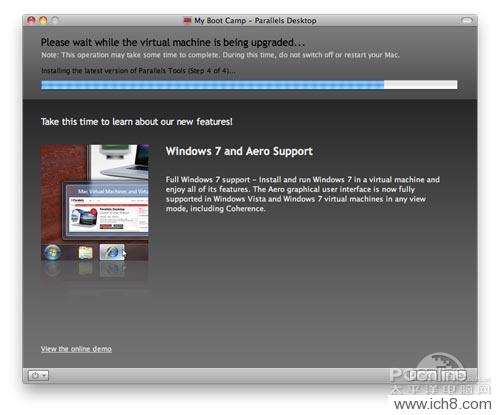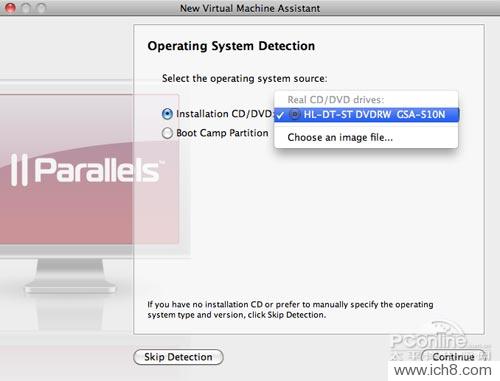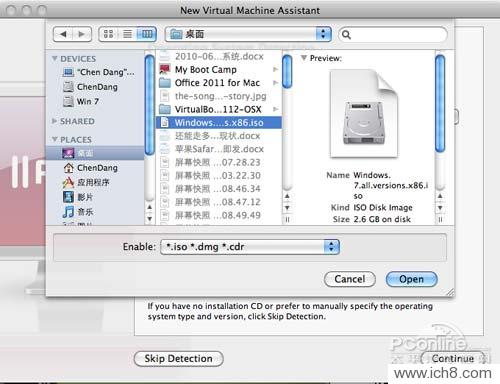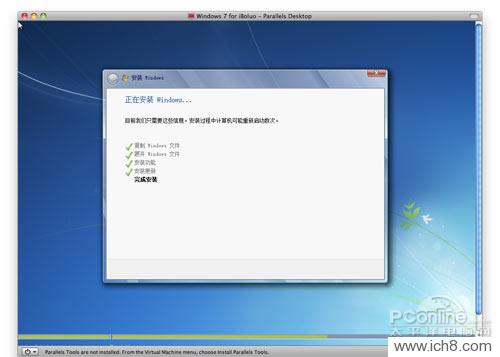最近文章更新
- 1966年生产的广州 珠江 SB6-2型 ..
- HD6870/6850全面评测,让你大饱眼..
- 百万现金刚入门 中国7大奢华私人..
- 罕见4G希捷酷鱼系类万转SCSI服务..
- IBM 6x86MX PR333 CPU
- 采用MC68000 CPU的进口老计算机主..
- 1989年IBM-XT机软驱
- BC3型饱和标准电池拆解
- JUKO ST
- Kingston 品牌的CPU
- YAMAHA 719
- intel 30线 内存条
- intel mmx cpu和主板
- 首款xHCI 1.0正式版标准USB 3.0控..
- 《极品飞车:地下狂飙》纹理MOD视..
- USB接口加扩展子卡:影驰神秘GTX..
- 阿里巴巴将发布浏览器 核心不是W..
- 黄仁勋大秀NVIDIA LOGO纹身
- Google Earth上的奇特卫星图片
- 开火!讯景限量版HD 5970详细测试..
相关文章链接
本类文章排行
最新新闻资讯
本周下载排行
- ArcSoft TotalMedia Theatre 3 P..
- Windows 7 Build 7600 16385 RTM..
- 《姗姗来迟软件光盘+飞扬PE工具箱..
- MSDN Windows 7 RTL 7600 Ultima..
- Windows 7 Home Premium (x86) -..
- Windows Virtual PC (x86) - (Mu..
- MSDN Windows 7 Language Pack X..
- Windows 7 Language Pack (x64) ..
- Windows 7 Starter (x86) - DVD ..
- Windows 7 Professional (x86) -..
- Windows 7 Language Pack (x86) ..
- Windows 7 Home Premium (x64) -..
- Windows XP Mode (x86, x64) - (..
- 7127.0.090507-1820_x86fre_clie..
- DMG2ISO
本月下载排行
- ArcSoft TotalMedia Theatre 3 P..
- Windows 7 Build 7600 16385 RTM..
- 《姗姗来迟软件光盘+飞扬PE工具箱..
- MSDN Windows 7 RTL 7600 Ultima..
- MSDN Windows 7 Language Pack X..
- Windows 7 Home Premium (x86) -..
- Windows 7 Language Pack (x64) ..
- Windows 7 Professional (x86) -..
- 7127.0.090507-1820_x86fre_clie..
- Windows 7 Professional (x64) -..
- Windows 7 Starter (x86) - DVD ..
- Windows Virtual PC (x86) - (Mu..
- Windows 7 Ultimate (x64) - DVD..
- Lenovo Windows 7 Ultimate OEM ..
- Windows 7 Home Premium (x64) -..
- 阅览次数: 文章来源: 原文作者: 整理日期: 2010-07-28
手把手教你玩苹果虚拟机
手把手教你玩苹果虚拟机
虚拟方式
Parallels Desktop 5提供两种虚拟机安装方式:安装全新的虚拟机或者导入虚拟机。可直接导入Mac OS X上的Boot Camp系统,而且支持从Parallels、Virtual PC、VMwar和VirtualBox导入虚拟机。感觉Parallels在和死对头VMware的竞争中显得相当的强硬,不但支持导入VMware建立的虚拟机,如果是VMware用户在Parallels官网上购买Parallels Desktop 5还提供优惠(看来虚拟机行业也是压力很大啊)。
Boot Camp导入:在Parallels Desktop 5安装完毕之后,Parallels Desktop 5会自动检测Mac OS X上的Boot Camp分区,之后进行导入。不需要用户操心,同时自动安装Parallels 工具。
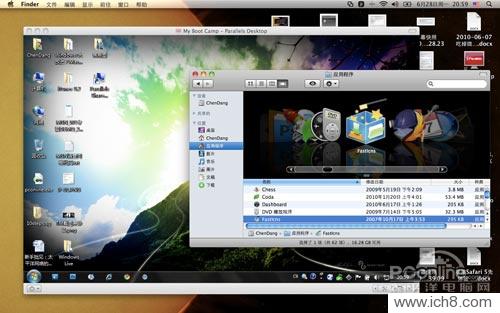
导入完毕后,Parallels Desktop 5即可显示Boot Camp分区的系统咯
全新安装:Parallels Desktop 5支持使用ISO镜像安装、光盘安装及在线安装三种全新虚拟机安装方式。下面演示下通过ISO镜像安装全新Windows虚拟机:
总结:
对于为何在Mac OS X上虚拟Windows这个话题,除了一直无解的网银之痛外,还有许多仅针对Windows的软件应用,使得Mac用户只能虚拟一个Windows系统。Parallels Desktop 5在性能和资源占用上和VMware Fusion不分上下,两者的特色功能各有秋千。而Parallels Desktop 5在界面和特效上要比VMware Fusion更为出色一些,到底哪个更好,就看用户的使用习惯咯。